-Музыка
- Сара_Брайтман_-_Адажио__Томазо_Альбинони_
- Слушали: 5189 Комментарии: 0
- Кафе Дель Мар - Очень Красивый Саксофон.
- Слушали: 33568 Комментарии: 0
- Brian Adams "Have you ever really loved a woman.."
- Слушали: 18710 Комментарии: 0
- Беломор канал
- Слушали: 71 Комментарии: 0
- Владимир ЦВЕТАЕВ - Там, где кончаются звёзды!
- Слушали: 788 Комментарии: 0
-Рубрики
- видео (91)
- музыка (66)
- концерты (42)
- интересное (28)
- учеба (27)
- Рамочки для текста (25)
- музыкальный клип (23)
- Цмтаты (19)
- фотошоп (15)
- компьютер (12)
- фильмы (10)
- оформление дневника (9)
- стихи (8)
- флеш-плеер (5)
- программы (5)
- лечение (5)
- Красивые рамочки разные (3)
- Уроки (3)
- Аудикниги (3)
- полезные сайты (3)
- Эротика (2)
- Анимация для поста (2)
- кулинария (2)
- консервироваеие (2)
- медицина (2)
- аудикниги (2)
- поздравления (2)
- плетение из газет (2)
- фотографии (2)
- Цветы (1)
- фоны для блога и коллажей (1)
- Мультфильмы (0)
- Религия (0)
-Видео

- гр. Белый орёл Как упоительны....
- Смотрели: 7 (0)

- Вилли Токарев Люба-Любонька
- Смотрели: 24 (0)

- Вадим Козин Тихий день угасал
- Смотрели: 2 (0)

- Вадим Козин Всё та же гитара
- Смотрели: 12 (0)

- В память о Муслиме Магомаеве Фиалки
- Смотрели: 10 (0)
-
Добавить плеер в свой журнал
© Накукрыскин
-Поиск по дневнику
-Подписка по e-mail
-Постоянные читатели
-Статистика
Записи с меткой прога
(и еще 5980 записям на сайте сопоставлена такая метка)
Другие метки пользователя ↓
алёша ша анимация блог блоги вальсы варенье видео гармошка гитара для тебя дневник интересное интернет кино классика клип комментарии концерт концерты красиво матери монеты муз .клип муз.клип музыка музыка для души плеер подсказка полезное пост прога рамки рамочка рамочки релаксация сакс саксафон сборник соленье стихи танцпол травы учеба фильмы флеш-плеер фотошоп цветы цитаты эротика я и друзья
Удаление программ |
Это цитата сообщения Тагильчанка [Прочитать целиком + В свой цитатник или сообщество!]
|
Метки: прога |
Программы для компа |
Это цитата сообщения Гуррри [Прочитать целиком + В свой цитатник или сообщество!]

|
Бесплатнае программы, которые можно скачать и установить на свой компьютер! Много всяких программ может кому пригодиться, я лично зависла на пару часов...
Анимация фотографий[4] Программы для создания анимации [31] Программы для создания слайд шоу [35] Программы для создания коллажей [17] Программы для фотомонтажа [23] Программы для реставрации фото [3] Программы для создания иконок [4] Программы для создания Flash слайд шоу [7] Программы для создания 3D-графики [15] Программы для создания логотипов [2] Программы для создания визиток [2] Программы для снятия скриншотов [4] Программы для создания календарей [3] Бесплатные графические редакторы [47] Фото на документы [3] Фотоэффекты [8] Программы анимации-морфинга и эффектов деформирования [4] Обработка, ретушь портрета [9]  
Спасибо
|
Серия сообщений "Программы":
Часть 1 - Программа для рисования фракталов
Часть 2 - AutoFX Mystical Tint Tone and Color
...
Часть 7 - AVG Free - лучший бесплатный антивирус
Часть 8 - Рабочие ключи для Касперского oт 17.11.2011
Часть 9 - Бесплатные программы для компа
Часть 10 - Вебвизор от Яндекса - 100% отдача от сайта.
Часть 11 - программа для настройки гитары
...
Часть 13 - Переводчик
Часть 14 - Вы хотите создавать игры легко, быстро, увлекательно?
Часть 15 - Компьютерная программа Sweet Home 3D - дизайн интерьера
Метки: прога |
Без заголовка |
Это цитата сообщения Лариса_Гурьянова [Прочитать целиком + В свой цитатник или сообщество!]

ПАМЯТКА НАЧИНАЮЩИМ ОПЕРАТОРАМ
Программа Ulead VideoStudio получила уже множество
заслуженных наград за простоту и удобство именно для начинающих пользователей.
Новая версия еще более расширяет возможности этого замечательного инструмента.
Наконец-то для домашнего видео появился инструмент, которого так долго ждали.
Серия сообщений "Памятка начинающим операторам":
Часть 1 - КАК СДЕЛАТЬ СЛАЙД-ШОУ
Часть 2 - Программа Ulead VideoStudio
Часть 3 - Как резать/редактировать видео-файл в WINDOWS MOVIE MAKER.
Часть 4 - Подробная инструкция для начинающих и чайников: как делать видеоролик
...
Часть 44 - С Новым годом - заставки-футажи.
Часть 45 - Программа Ulead VideoStudio - ШИКАРНЫЕ УРОКИ ПО СОЗДАНИЮ ВИДЕО
Часть 46 - Учимся делать видео-ролики и слайд-шоу
Метки: прога |
Без заголовка |
Это цитата сообщения Владимир_Шильников [Прочитать целиком + В свой цитатник или сообщество!]
Acronis True Image 10.0 - Acronis True Image - единственное средство для Windows, создающее точные образы жестких дисков и отдельных разделов, включая абсолютно все данные, приложения и операционные системы, которые могут быть восстановлены в любой момент на том же или другом компьютере прямо в Windows без перезагрузки! В случае сбоя диска, вирусной атаки и любых других фатальных ошибок программного и аппаратного обеспечения все содержимое диска может быть легко восстановлено из его образа в обычное рабочее состояние даже в ситуациях, когда обычные средства резервного копирования файлов не помогают.
Скачать здесь
Метки: прога |
Без заголовка |
Это цитата сообщения принцеска_1 [Прочитать целиком + В свой цитатник или сообщество!]
Серия сообщений " полезные программы":
Часть 1 - ПРОГРАММА ДЛЯ СЛАЙДОВ
Часть 2 - AnyReader 3.9 ( 1034) - полезная программа
Часть 3 - Универсальный конвертер файлов онлайн.
Часть 4 - Удаленное управление компьютером /+ программа/
Часть 5 - Очистка жесткого диска, видео.
Часть 6 - Удобный сервис! Загрузка файлов на файлообменнники.
Часть 7 - 20 бесплатных антивирусных программ
Часть 8 - Загрузочная флэшка с Windows.
Часть 9 - Программа"Nero" (запись аудио, dvd дисков, копирование файлов).
Часть 10 - Бесплатные полноценные видеокурсы для начинающих по программам для ПК
Часть 11 - Picasa 3. Перечень основных функций.
Часть 12 - Редактор для домашнего видео.
Часть 13 - Cоздание снимков Вашего экрана в Google Chrome.
Часть 14 - Яндекс Диск – сервис хранения файлов.
Часть 15 - Программа для создания видео слайд-шоу.
Часть 16 - Программа для создания видео из фотографий.
Часть 17 - ПИШЕМ КРАСИВО СВОЙ ТЕКСТ НА ИЗОБРАЖЕНИИ.
Часть 18 - Скачать флеш и видео в компьютер.
Часть 19 - Format Factory - мультимедиа конвертер (фабрика форматов)
Часть 20 - Лучшая программа для очистки реестра.
Часть 21 - КАК ПРАВИЛЬНО СКАЧИВАТЬ ПРОГРАММЫ И ФАЙЛЫ
Часть 22 - Ключи
Часть 23 - Урок: "Невидимые файлы"
Часть 24 - Как сделать живые фотографии.
Часть 25 - Антивирусы онлайн
Часть 26 - 1000 самых популярных программ.
Часть 27 - Полезные программы! "Бесплатный софт"
Часть 28 - Программа Acronis. Пошаговая инструкция-бэкап системы с помощью Acronis True Image Home
Часть 29 - Куда делось место на диске?
Часть 30 - Поиск и удаление дубликатов файлов.
Часть 31 - Самые необходимые программы.
Часть 32 - Как установить и пользоваться Skype
Часть 33 - Программа для снятия скриншотов 75_75_scrnstcr
Часть 34 - Как правильно конвертировать видео?
Часть 35 - Утилита для удаления трояна Spy Sheriff
Часть 36 - Как вырезать музыку из видео. Программа "Lucky Video Converter".
Часть 37 - FontExpert 2011 11.0 Release 1 Программа для просмотра шрифтов
Часть 38 - Библиотека бесплатных программ.
Часть 39 - плагин для Мозиллы....полезныый...
Часть 40 - Базовый набор компьютерных программ для новичков
Часть 41 - Полная защита компьютера.
Часть 42 - Sothink SWF Quicker 4.5.457 Rus Portable by Valx
Метки: прога |
Без заголовка |
Это цитата сообщения Вечерком [Прочитать целиком + В свой цитатник или сообщество!]
в данной статье присутствует реклама
Я думаю, что ни для кого не секрет, что многие из нас очень любят работать с видео и поэтому постоянно интересуются новыми программами, которые помогают создавать интересные видеоролики хорошего качества.
Но хочу заметить, что найти хорошую, и что не мало важно, удобную в работе программу для работы с видео, довольно сложно.
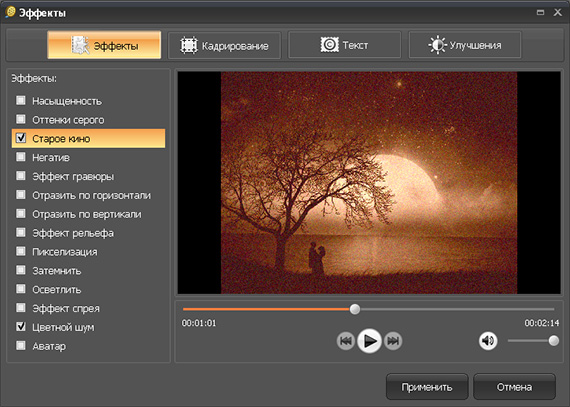
Исходя из этих соображений, я решила познакомить вас с работой сайта, на страничках которого вам будет предложена очень удобная русская программа для работы с видео, которая позволяет конвертировать видеоролики, и записывайте их DVD диски, соединять и обрезать видео, а так же скачивать видео с различных сайтов.
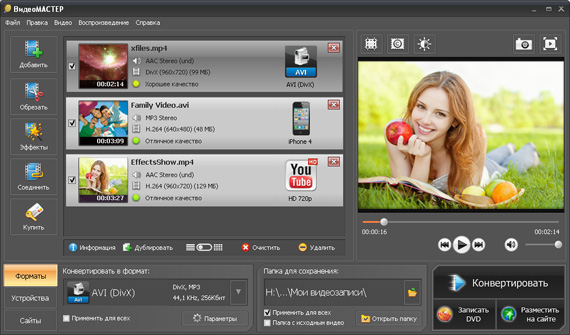
Сразу хочу, отметь, что данная программа позволяет редактировать понравившееся вам видео практически в любой формат и смотреть его, как на компьютере или на видео плеере, так и на мобильном телефоне, что согласитесь очень удобно.
В заключении, считаю своим долгом отметить, что русская программа для работы с видео пользуется довольно большей популярностью среди населения, и уже завоевала своих поклонником.
Ну а чтобы вы, дорогие мои читатели, могли посетить данный сайт, а так же могли скачать целый пакет программ для работы с видео и получить удовольствие от их работы, я специально подготовила постоянную ссылку, которой вы можете воспользоваться .
Метки: прога |
| Страницы: | [1] |





















